
管理者としてログインする
セットアップの中でネットワークやセキュリティーに関わるような重要性の高い項目は、管理者としてログインしないと設定できません。また、セットアップ完了後にユーザー管理などの設定を行うときも、管理者としてログインする必要があります。お買い上げ時は、管理者のユーザー名が「Administrator」、パスワードが「7654321」に設定されています。管理者「Administrator」で運用するときは、セキュリティーを高めるためにパスワードを必ず変更してください。また、変更したパスワードは管理者のみが知っている体制で運用してください。
 |
管理者「Administrator」を無効にして、特定のユーザーに管理者権限を設定することができます。 管理者パスワードを初期化する管理者「Administrator」のパスワードを忘れた場合は、パスワードをお買い上げ時の状態に戻すことができます。  (カウンター/機器情報)または[カウンター/機器情報]キー(立面操作部が装着されている機種の場合) (カウンター/機器情報)または[カウンター/機器情報]キー(立面操作部が装着されている機種の場合) <機器情報/その他> <機器情報/その他>  <管理者パスワードの初期化>を押して、ライセンスキーを入力したあとに、<実行> <管理者パスワードの初期化>を押して、ライセンスキーを入力したあとに、<実行>  <OK>を押します。 <OK>を押します。管理者「Administrator」を無効にしている場合は、パスワードを初期化すると、「Administrator」も有効に戻ります(ローカルデバイスにユーザー情報を登録する)。 管理者パスワードの初期化を禁止することもできます。<管理者パスワードの初期化を禁止> |
1
 (設定/登録)を押す
(設定/登録)を押す2
<ログイン>を押す
3
ログイン操作を行う
 シンプルログインの場合
シンプルログインの場合
管理者権限のあるユーザーを選択します。
 キーボード認証の場合
キーボード認証の場合
1 | ユーザー名とパスワードを入力する 管理者権限のあるユーザー名を入力し、<次へ>を押します。 パスワードを入力し、<OK>を押します。 |
2 | <ログイン>を押す お買い上げ時の管理者パスワードを変更していない場合は、新しいパスワードに変更するようメッセージが表示されます。<はい>を押して、新しいパスワードを入力してください。間違ったパスワードを入力していないか確認するために、新しいパスワードと同じパスワードを入力する必要があります。 お買い上げ時の管理者パスワードを変更している場合は、ログインに成功すると機能が利用できるようになります。 |
 |
使用後はログアウトしてください。 |
管理者でログインすると
 (設定/登録)を押したときは、次の画面が表示されます。
(設定/登録)を押したときは、次の画面が表示されます。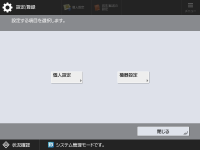
<個人設定>を選ぶと、個人ごとの設定が可能な項目を変更した場合、ログインしたユーザー個人の設定として登録されます。
<機器設定>を選ぶと、本機の設定として登録されます。
設定/登録画面で<個人設定>または<機器設定>が表示されるのは管理者でログインしている場合のみです。